워드프레스만 사용한다면 전용 호스팅 서비스를 이용하면 되지만, 기존에 웹호스팅 서비스를 이용 중이거나 범용 호스팅 서비스를 이용한다면 무료 인증서 서비스가 적용되지 않는다.
카페24의 보안 서버 SSL 서비스는 38,500원/년이고, 설치비가 33,000원이다. 😱
해외 무료 인증서 서비스는 제한이 많다. 특히 기간 제한. ZeroSSL은 평생 무료가 아니다.
결국 유료 서비스를 선택해야 하는데, 이왕이면 한글 설명이 자세하고, 원하는 SSL을 발급받을 수 있는 사이트에서 신청해 보자.
골라먹는 SSL 맛집 😋
여기에요! 여기~
728x90
https://www.sslcert.co.kr/products
SSL 인증서 보안서버 발급 상품 종류 가격 비교 - SecureSign
Sectigo Comodo Thawte RapidSSL AlphaSSL GlobalSign GeoTrust 글로벌 SSL 인증서 최저가 발급. 와일드카드, 멀티도메인. pfx jks 발급
www.sslcert.co.kr
최저가로 인증서를 구입할 수 있으며, 한 페이지에서 발급 업체별 가격 비교를 할 수 있다.
할인 중인 상품도 있다. GoGetSSL Domain SSL

SSL 인증서는 크게 세 가지로 분류한다.
- 단일 도메인에 SSL 인증서 적용
- 무제한 서브(*.domain.com) 도메인에 SSL 인증서 적용
- 1개 SSL 인증서로, 최대 250개 도메인에 SSL 인증서 적용
1번 항목
단일 도메인 SSL 인증서는 www 서브 도메인을 포함한다. yourDNS, www.yourDNS 모두 SSL 인증이 된다.
나머지 두 가지는 www. 주소에 대한 인증서를 추가로 신청해야 한다.
2번 항목
A레코드, CNAME을 사용해서 도메인 하나로 여러 서비스를 연결한다면 무제한 서브 도메인 SSL 상품을 추천한다.
yourDNS.com = 카페24
blog.yourDNS.com = 티스토리
wp.yourDNS.com = 워드프레스
nas.yourDNS.com = NAS 웹호스팅
plex.yourDNS.com = NAS Plex
3번 항목
서브 도메인을 포함한 여러 도메인을 등록할 수 있다.
기본 3개까지이며, 추가 등록은 유료이다.
어떤 SSL 인증서를 신청하던지 준비할 것이 있다.
카페24 - CSR 생성하기
CSR은 sslcert 사이트에서 생성해도 되지만, 여기서는 카페24에서 생성해 본다.

인증서관리 - CSR 생성 항목을 누르면 정보 입력 페이지가 나타난다.
모든 정보를 성실하게 영문자로 입력 후 CSR 생성하기 버튼을 누른다.
※ 도메인 정보와 일치해야 하므로, 꼭 도메인 등록 정보를 확인한다.
※ 개인은 회사명과 부서명에 영문 이름(이름 성)을 입력한다.
※ 암호는 압축 해제 및 개인키 등록에 필요하므로 꼭 기억해 둔다.
생성되면 압축 파일을 내려받을 수 있고, 압축을 풀면 ssl.csr 파일이 보인다.
압축 해제 암호는 위에서 설정한 암호이다.

위 파일을 텍스트 편집기로 열어놓는다. (메모장 등)
SSLCert - SSL 인증서 신청하기
상품 선택
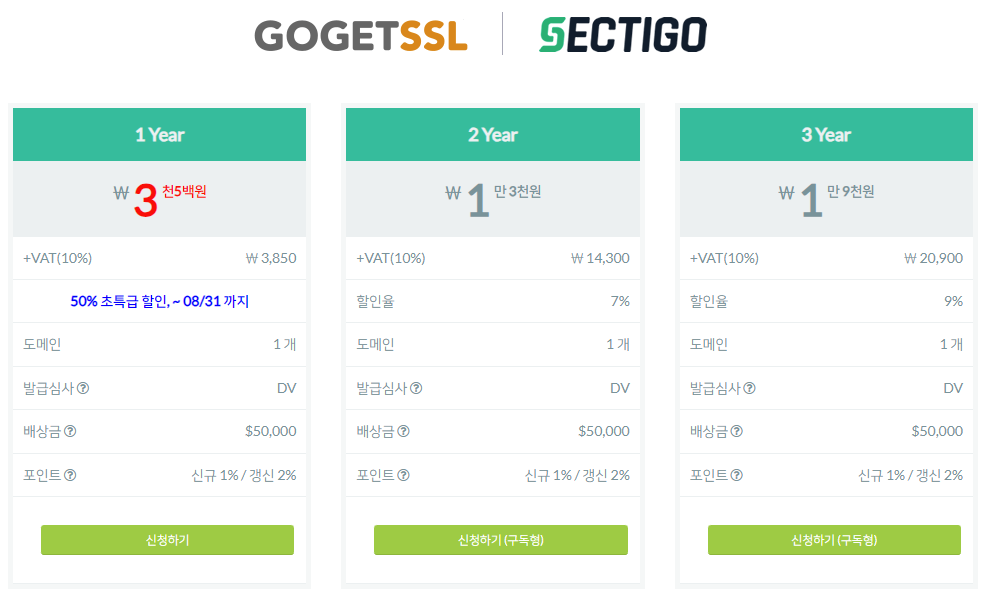
GOGETSSL 상품을 선택하면 할인 중인 항목이 보인다. 1년에 3,500원!!!
신청하기 버튼을 누른다.
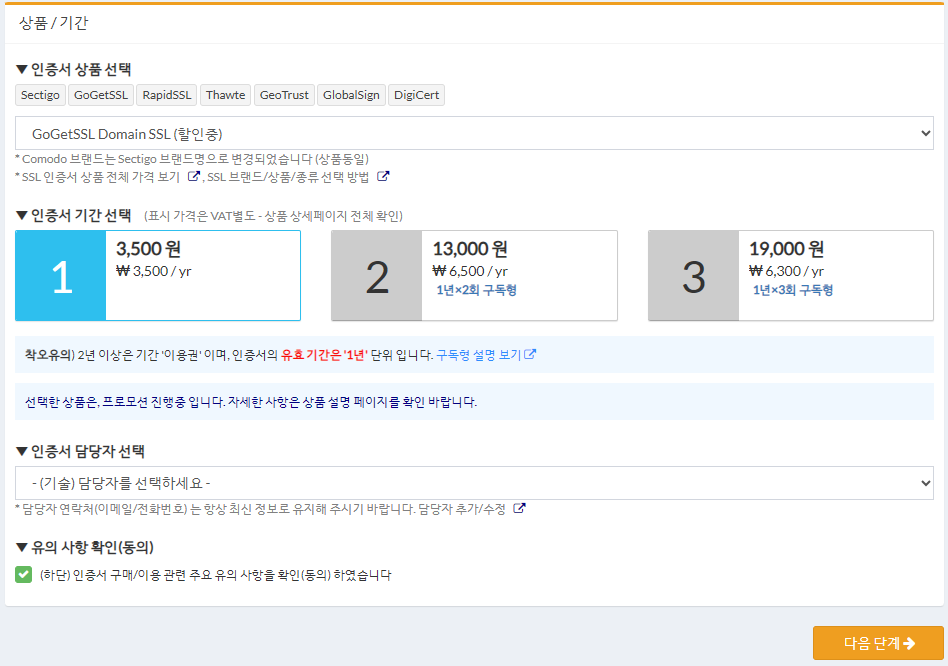
인증서 상품 선택에서 GoGetSSL 버튼을 누르고, GoGetSSL Domain SSL (할인 중) 항목을 선택한다.
인증서 담당자를 선택한다. (미리 등록해놔야 함)
유의 사항 확인(동의) ✅체크 후 다음 단계 버튼을 누른다.
도메인(CN) 입력 / CSR 입력
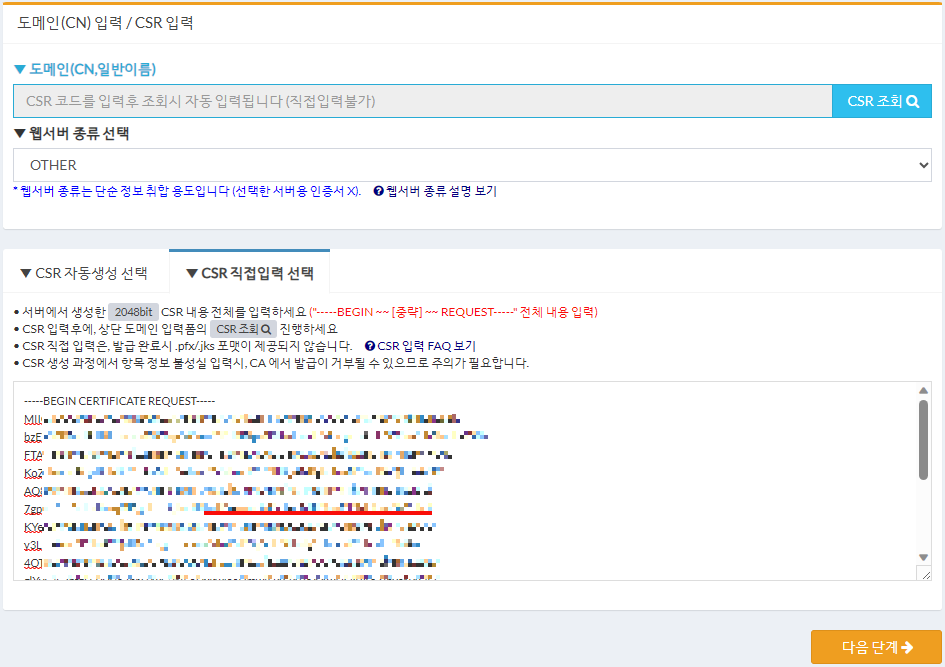
웹서버 종류 선택은 OTHER 항목을 선택한다.
CSR 직접입력 선택 탭을 누르고 입력 박스에 ssl.csr 파일 내용을 붙여 넣는다. ssl.csr 파일 내용은 방금 전 열어놓은 텍스트 편집기에 있다.
그다음 페이지 위에 파란색의 CSR 조회 버튼을 누르면 도메인 주소가 나타난다.
확인했으면 다음 단계 버튼을 누른다.
도메인 권한 유효성 검증 (DCV) 방법 선택
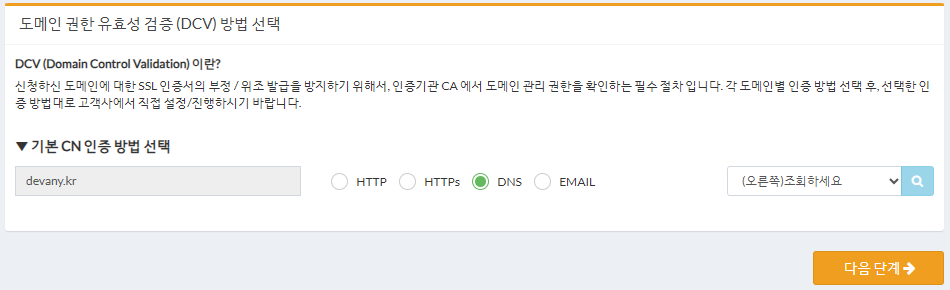
중요한 단계이다. 도메인이 인증서 신청자 소유물인지 확인하는 절차이다.
도메인을 이메일 주소로 사용한다면 EMAIL 항목을 선택하면 되지만, 안전하고 빠른 DNS 항목을 선택한다.
다음 단계 버튼을 누른다.
결제하기
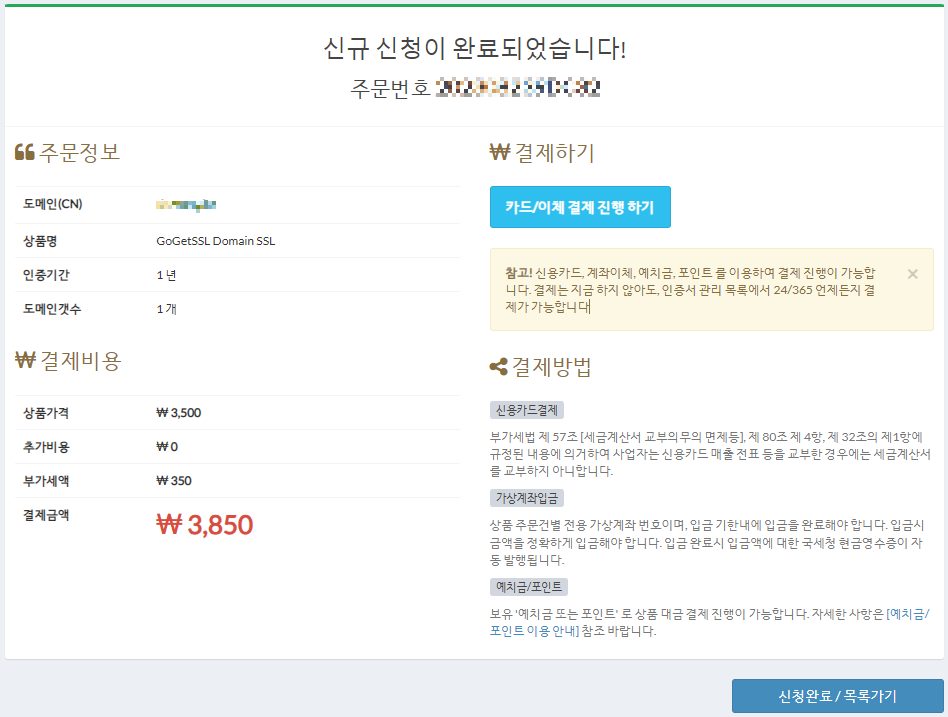
결제를 한다.
신청완료/목록가기 버튼을 눌러서 결제 목록을 확인 후 제출하기 버튼을 누른다. 그럼 CA로 정보가 전달된다.
도메인 인증하기
DNS 진행 과정
신청서 완료 ➜ 발급제출 하기➜ DNS 서버에 Record 생성 ➜ nslookup 조회 테스트 ➜ CA에서 Record 검사 ➜ 인증서 발급처리
SSLCERT 사이트에서 인증서 주문 상세 페이지로 이동한다.
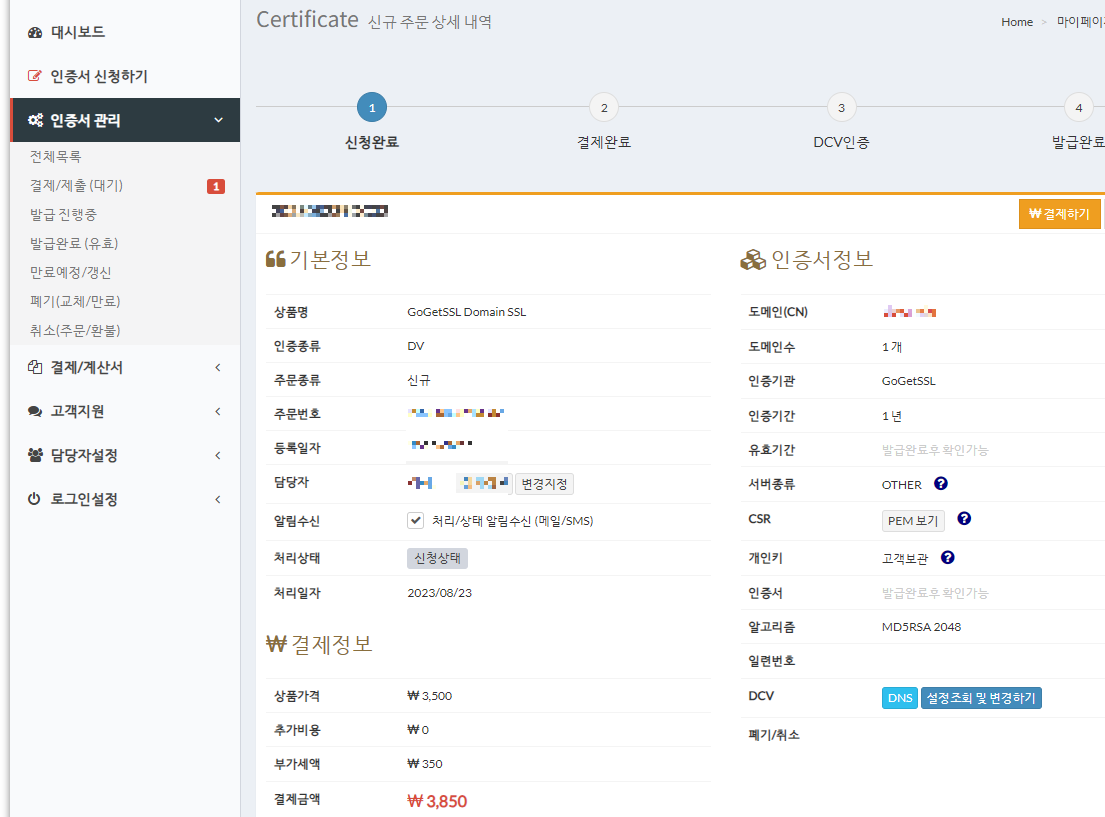
인증서정보의 DCV 항목 옆에 파란색의 DNS 버튼을 누른다.

위와 같은 페이지가 나타나는데, DNS 레코드 정보에 있는 항목을 카페24의 DNS 관리 페이지에 입력해야 한다.
Host의 등색 부분과 Value의 초록 부분의 텍스트를 복사한다.
카페24 - CNAME 등록
다시 카페24 관리 페이지로 돌아간다.
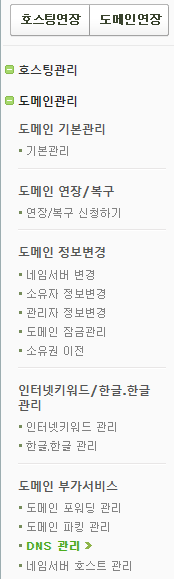
도메인관리 - 도메인 부가서비스 - DNS 관리 메뉴를 클릭한다.
인증서를 설치할 도메인을 선택하고, 별칭(CNAME) 관리를 선택한다.
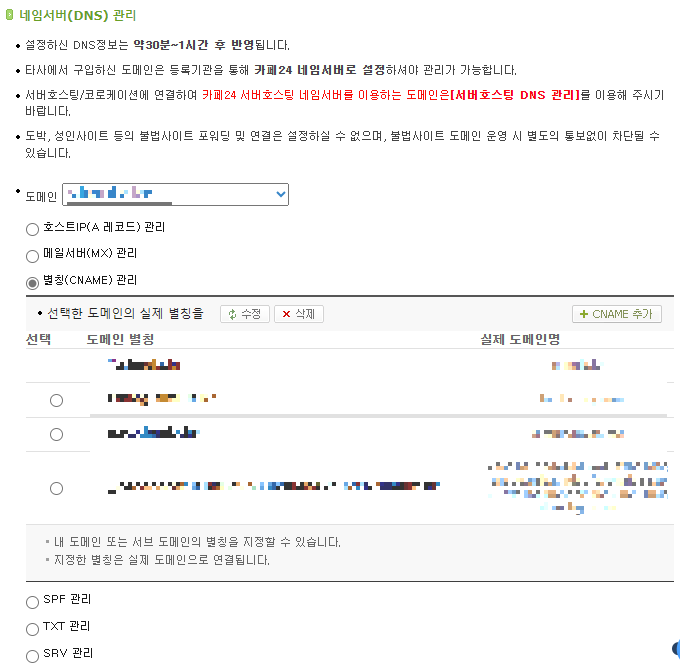
+ CNAME 추가 버튼을 누른다.
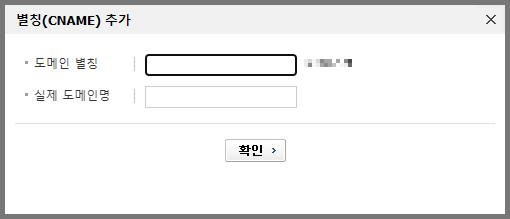
위에서 복사한 Host 항목의 글자는 도메인 별칭에 붙여 넣고, Value 항목의 글자는 실제 도메인명에 붙여 넣는다.
CA에서 해당 서브도메인으로 접속을 하면 실제 도메인으로 리다이렉팅 되면서 도메인 소유자임을 확인하게 된다.
인증서 발급이 완료되면 CNAME은 삭제해도 된다.
SSLCert - 도메인 검증
DNS 인증

다시 SSLCERT 사이트로 이동 후, DCV : DNS 인증에서 검증TEST 버튼을 누른다.
실패하면...

성공하면 인증서 발급을 완료할 수 있다.
지금까지 정보를 정확히 입력했다면 성공률은 99%
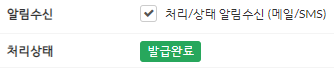
주문 상세 페이지에서도 처리상태가 발급완료로 나타난다.
서버 인증서 내려받기
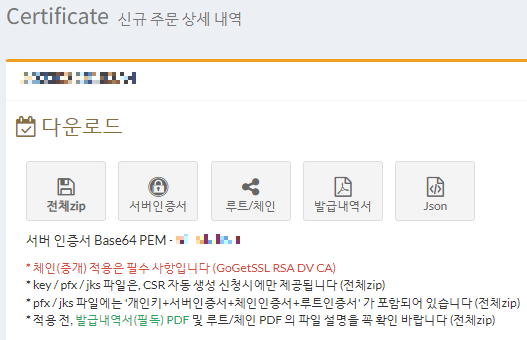
주문 상세 페이지에서 서버인증서 버튼을 누른다. 그러면 .crt.pem 파일을 내려받을 수 있다.
텍스트 편집기로 파일을 열고 전체 내용을 복사한다.
카페24 - 외부 SSL 인증서 설치하기
마지막으로 카페24로 이동한다.
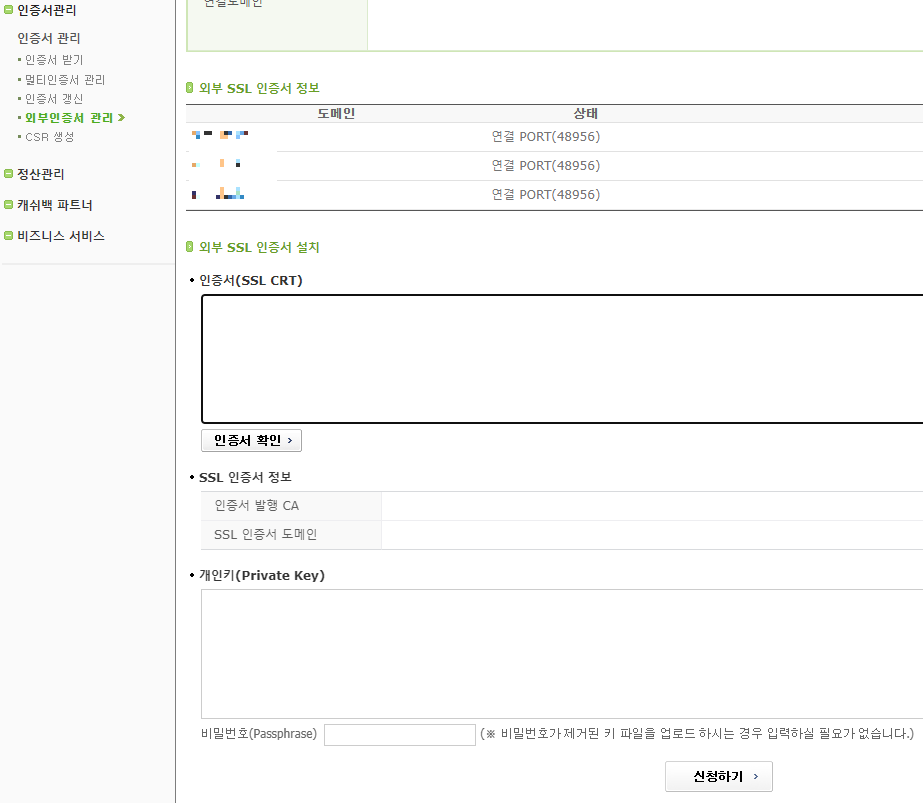
인증서관리 - 외부인증서 관리 항목을 클릭한다.
위 입력 항목에 내용을 채우면 된다.
- 인증서(SSL CRT) 항목에 .crt.pem 파일 내용을 붙여 넣고 인증서 확인 버튼을 누른다.
- 개인키(Private Key) 항목에 CRT 생성에서 만들어진 ssl.key 파일 내용을 붙여 넣는다.
- 비밀번호(Passphrase)는 CRT 생성에서 입력한 암호를 입력한다.
신청하기 버튼을 누르면 인증서 설치가 완료된다.
끝
접속하기

브라우저에서 https://도메인으로 접속하면 자물쇠 아이콘이 나타나는 것을 볼 수 있다.
도메인에 연결되는 링크는 모두 https로 변경한다.
성공~👏👏👏
인증서가 만료되면 그때 다시 할인 중인 SSL 인증서를 찾아서 신청하면 된다.



